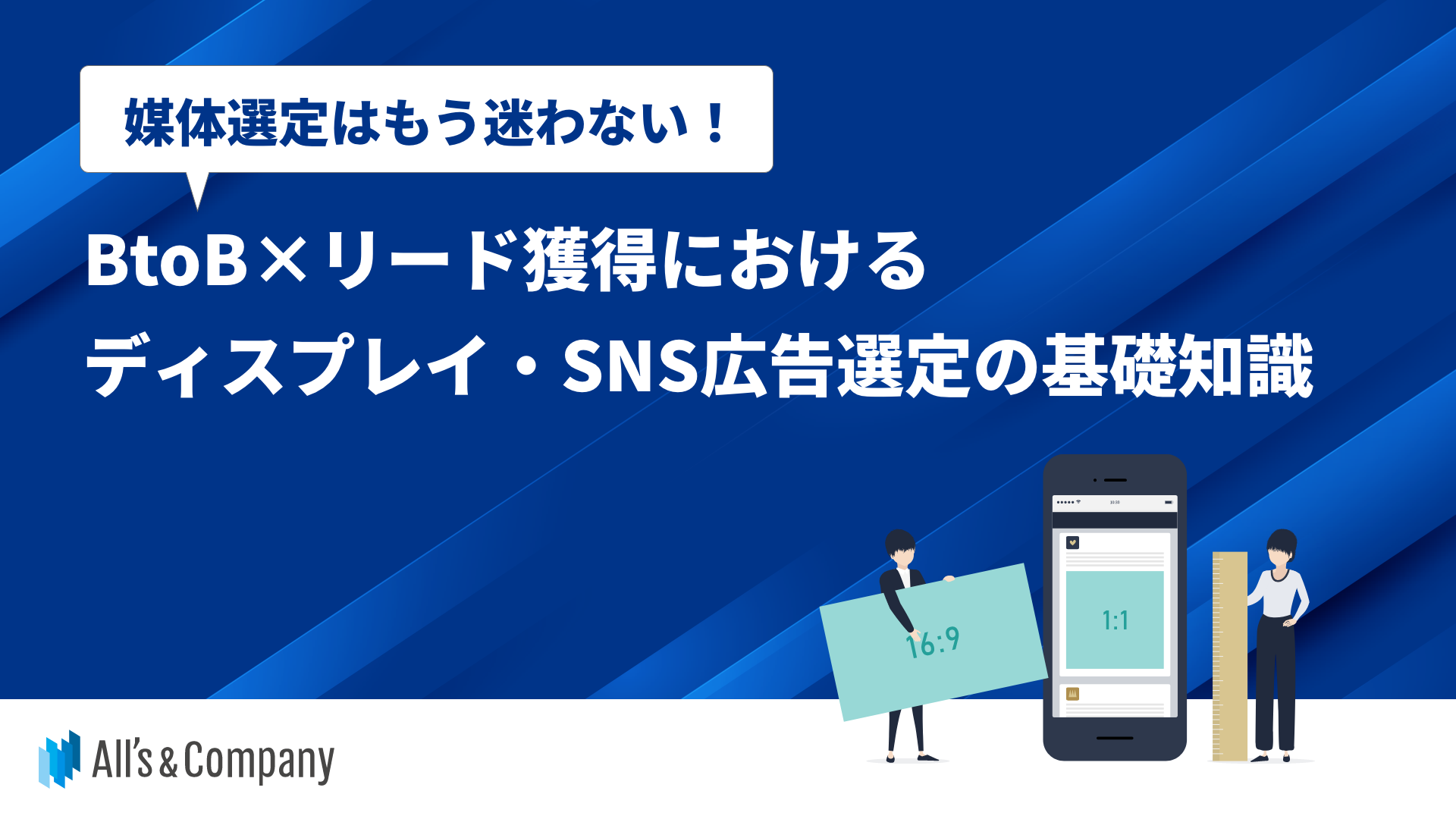商談増加につながる!リード発生時にSlackでタイムリーに自動通知を行う方法
BtoBにおける商談を増やすためには、発生したリードに対してタイムリーにアプローチすることが重要ですが、MAツールを有効活用できていなかったり、マーケティングとインサイドセールス間の情報連携が取れていないケースも多々見られます。
そこで今回は、実際に弊社が商談増加を目的に行っている取り組みを参考にしながら、顧客が資料ダウンロードをしたときにSlackでタイムリーに自動通知をする方法をご紹介します。
なお、今回の方法はSalesforceとAccount Engagement(旧Pardot)、Slackを利用していることが前提となります。ご注意ください。
>>短期で商談につながる!Salesforceの活用術について詳しく見る<<
目次
取り組みの概要
現在オーリーズでは、マーケティング・営業活動の効率化や、部門間の情報連携強化の観点から、SalesforceとAccount Engagement(旧Pardot)を導入し、セミナーや展示会、オウンドメディア等のマーケティング施策で獲得したリードの情報管理を行っています。緊急度の高い「問い合わせ」については営業担当者が直接顧客に連絡する仕組みを取っていますが、「サービス資料請求」や「ホワイトペーパーのダウンロード」など、潜在層も含まれるリードに対しては、リードが発生した時点でSlack上に自動通知がくる仕組みを構築。インサイドセールスがタイムリーに顧客にアプローチできるようにしています。
取り組みの背景
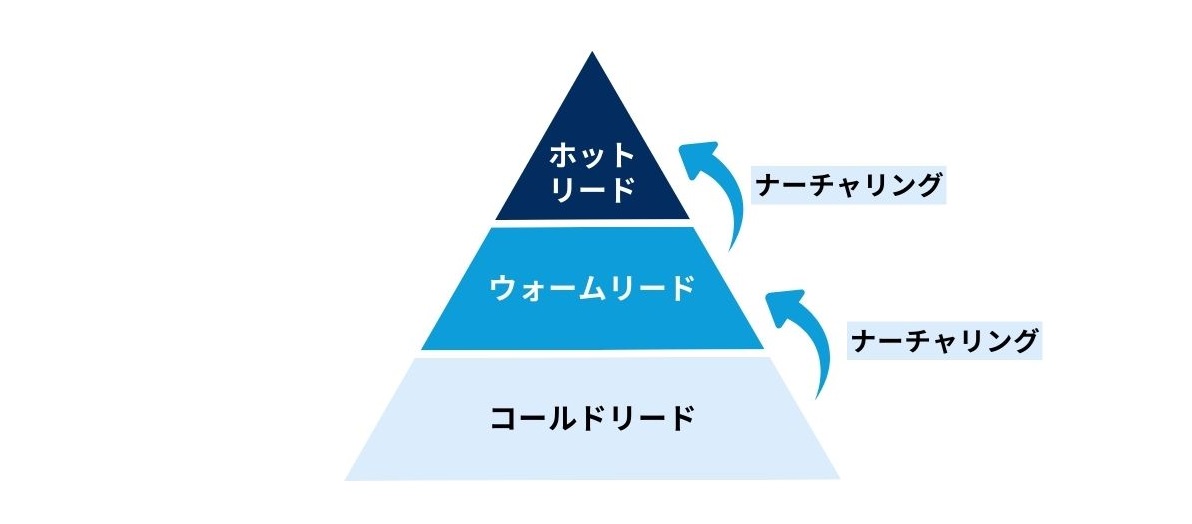
問い合わせなどの案件化につながりやすい「ホットリード」は相対的な件数が少なく、堅調にマーケティング目標を達成していくためには母数が十分に確保できないケースが多々あります。実際、弊社においても、ただ顧客からの問い合わせを期待するだけでは持続的なマーケティング成果の実現は難しく、資料ダウンロード等の潜在リードに対しても、必要に応じてインサイドセールスが架電をしたり、メルマガを配信したりするなど、顧客ナーチャリングによって商談数を増加させる取り組みを行っています。
米国のベンチャー企業Motarmeの調査によれば、リードに接触できる確率は、5分で連絡した場合と比べ、30分で連絡した場合では100倍低下するとされています。
参考:How Much Time Do You Have To Respond To Sales Leads?(Motarme)
このことから、リードを商談につなげるためにはリードが発生したタイミングで即時に架電することが重要だと言えますが、マーケティング部門とインサイドセールス部門の担当者が異なる場合などは、タイムリーにリードの情報連携を行うことが難しい場合もあります。そこで弊社では、顧客がサービス資料やホワイトペーパーをダウンロードしたタイミングでSlackに自動通知が飛ぶ仕組みを構築し、インサイドセールスがその情報を見てすぐに架電ができるようにしています。
Slackでホットリードを自動通知する方法

ここからは、「資料ダウンロード」をSlackで自動通知するために、具体的にどのような設定をしているか解説します。全体像としては下記の通りで、資料ダウンロードした日付でフローが動くというシンプルな仕組みです。
1.Account EngagementとSalesforce両方で「資料ダウンロード日時」の項目を作成する
まず、Account EngagementとSalesforceの両方で、資料ダウンロードの日付を格納するための項目を作成します。注意点としては、API名(Salesforceでは項目名、Account Engagementではカスタム項目ID)が異なるとAccount EngagementとSalesforce間で情報連携がされないので、必ず名前を揃えるようにしてください。
【Salesforceの設定方法】
設定>オブジェクトマネージャー>検索窓で「リード」と検索>項目とリレーションから設定
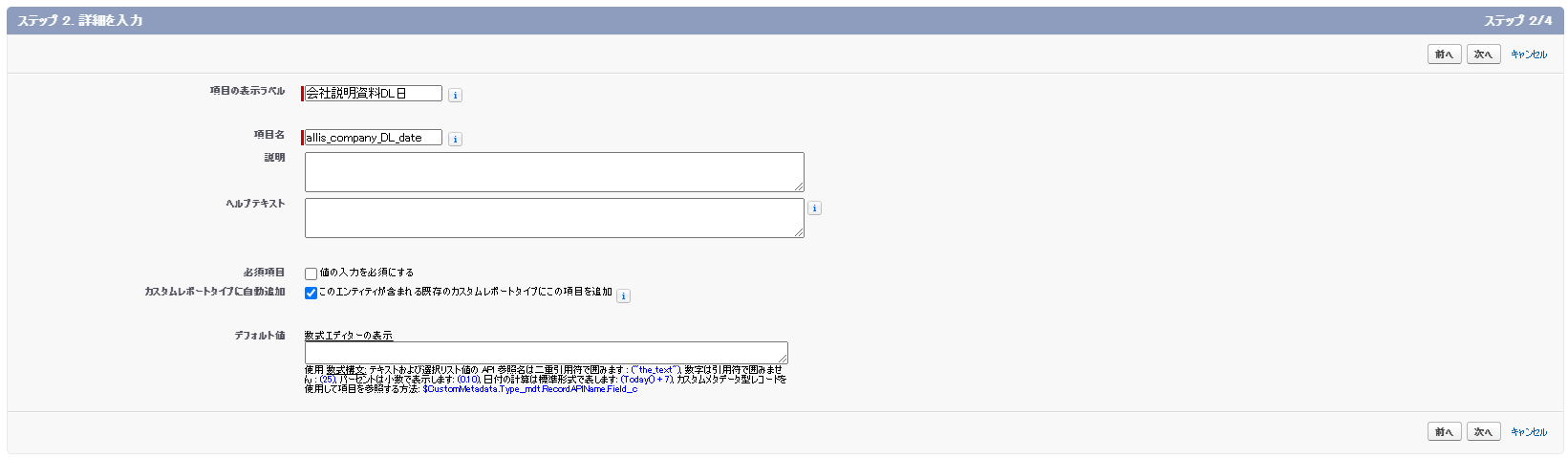
【Account Engagement(旧Pardot)で設定方法】
Account Engagement設定>オブジェクトと項目の設定>プロスペクト項目から設定
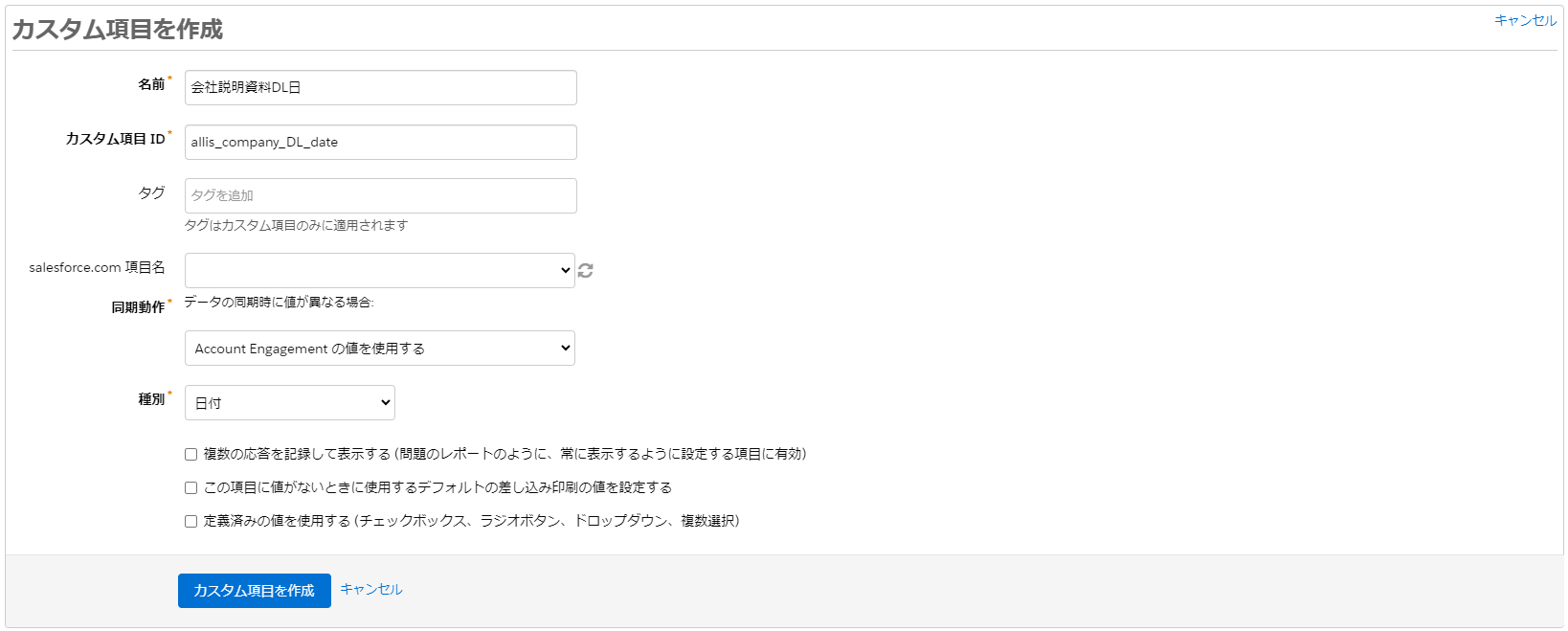
 資料ダウンロードはユーザー側のアクションであり、Salesforce側から上書きされてしまうと実際にダウンロードした日付と当該項目の日付に齟齬が出てしまい紛らわしいので、同期動作は「Account Engagementの値を使用する」で設定しましょう。
資料ダウンロードはユーザー側のアクションであり、Salesforce側から上書きされてしまうと実際にダウンロードした日付と当該項目の日付に齟齬が出てしまい紛らわしいので、同期動作は「Account Engagementの値を使用する」で設定しましょう。
2.フォームの完了アクションを設定する
Account Engagementで資料ダウンロードのランディングページで設定しているフォームの「完了アクション」を使用して、下記2つを設定していきます。設定の際は、Account Engagementのコンテンツ>フォームより該当フォームを編集してください。
⑴資料ダウンロード日付を取得
先ほど作成した資料ダウンロード日付の項目で値を「Submission date」に設定にすることで、フォーム提出時の日付を取得できるようになります。

⑵ユーザーに割り当て
よくある落とし穴ですが、フォーム提出によってAccount Engagementにはプロスペクトが作成される一方、そのままではSalesforce上に自動でリードは作成されません。自動連携するためにはプロスペクトへのユーザー割り当てが必須となるため、あわせて設定してください。

ここまでの設定で、ユーザーが資料ダウンロードページでフォーム提出をするとAccount Engagementにプロスペクトが作成され、Salesforceでも資料ダウンロード日付とともにリードとして新規作成されるようになります。
続いてSlackへの自動通知設定をしていきましょう。
3.SalesforceとSlackを連携する
まだSlackとの連携ができていない場合は、こちらの記事を参考に設定してください。
今回はSales Cloudを使用するため、上記の記事の設定に加えてもうひとつ設定が必要です。(具体的な設定方法はほぼ同様です)
- 「Slackアプリケーションを有効化」でSales Cloudをオン
- 権限セット「Sales Cloud for Slack」をユーザーに割り当て
- Sales Cloud for Slackのインストール
4.Salesforceでフローを作成する
資料ダウンロードをトリガーにSlack通知する自動設定を作成していきます。
⑴設定>検索で「フロー」 と入力し、フローの一覧にアクセス
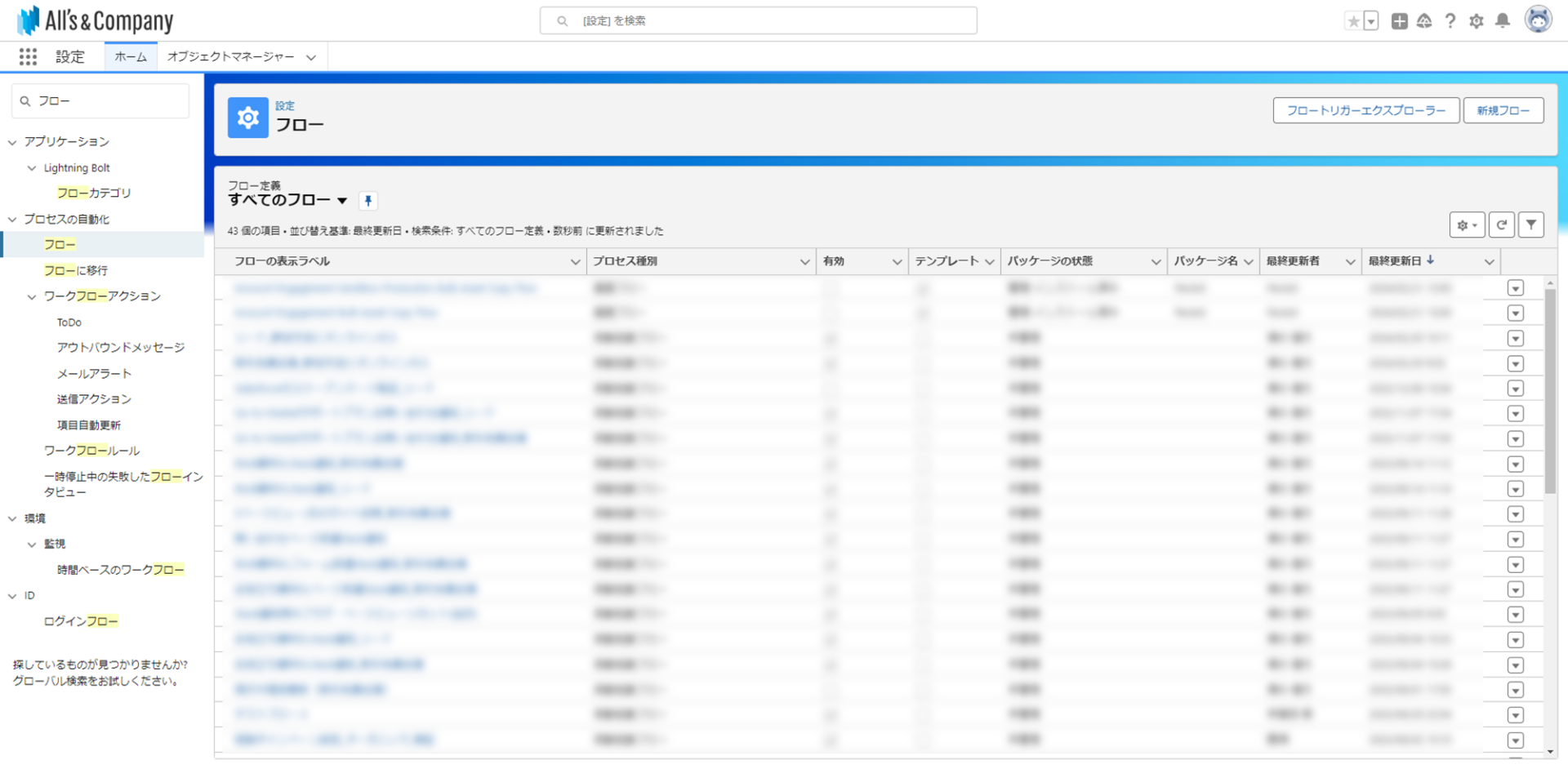
⑵「新規フロー」をクリックし、「レコードトリガーフロー」にチェックを入れて「作成」をクリック
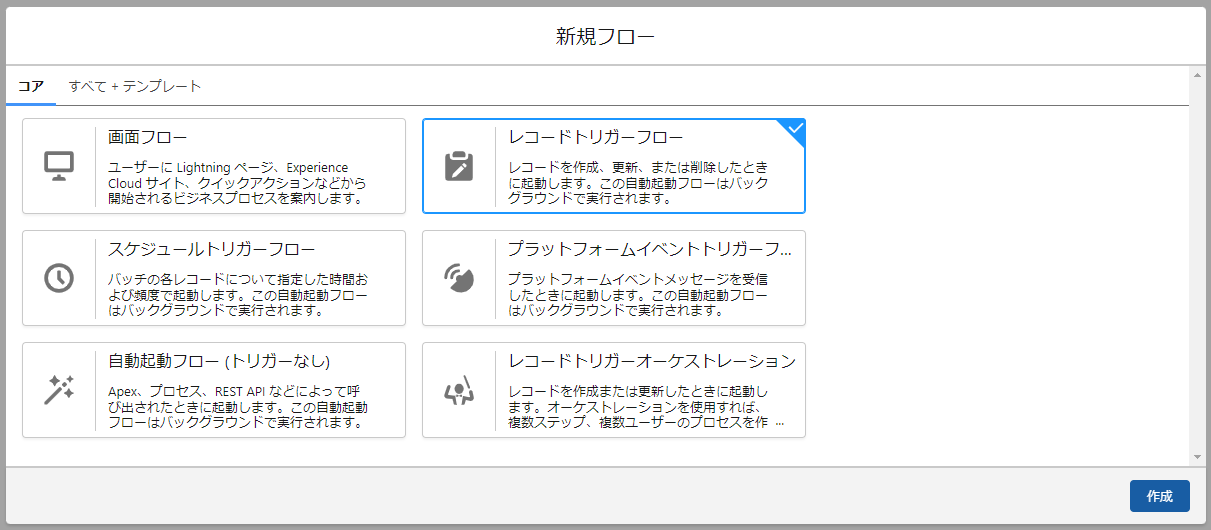
⑶下記のように開始を設定
- オブジェクト:リード
- フローをトリガーする条件:レコードが作成または更新された
- エントリ条件を設定:すべての条件に一致(AND)
| 項目 | 演算子 | 値 |
| 資料ダウンロード日付 | 変更済み | True |
- 更新されたレコードでフローを実行するタイミング:レコードを更新し、条件の要件に一致するたび
- フローを最適化:アクションと関連レコード
- トリガーレコードの元のトランザクションが正常にコミットされた後に外部システムにアクセスするには、非同期に実行パスを含めます。:チェック
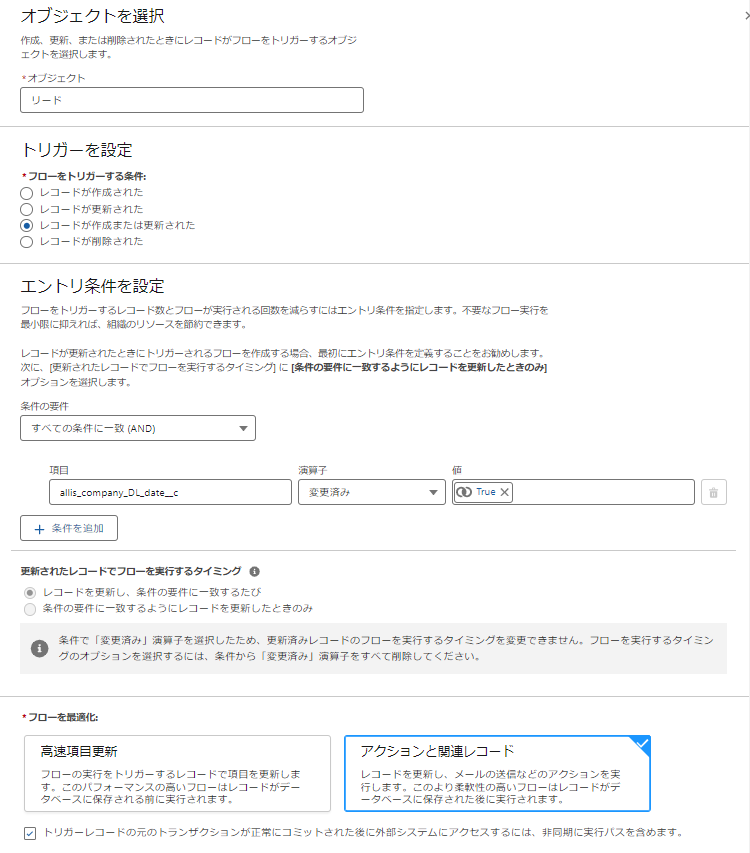
⑷非同期に実行配下に「要素を追加」から検索で「Slack」と入力し、「Slack メッセージを送信」をクリックして要素を追加
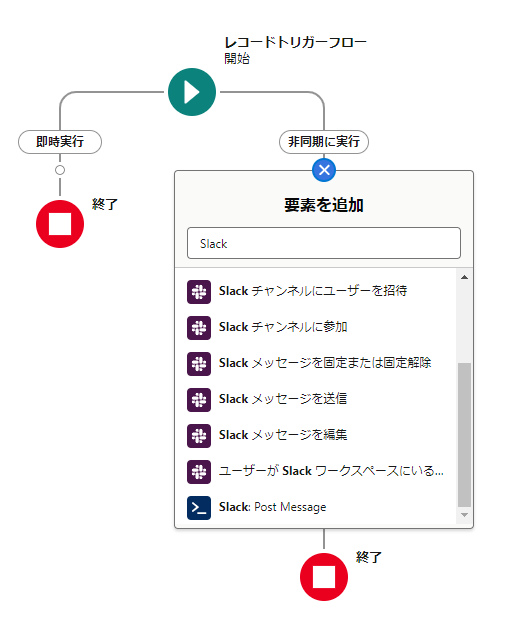
⑸下記のように設定をしてください
■ Slackの接続値を設定
- Slack アプリケーション:Sales Cloud for Slack
- Slack ワークスペース:自社のSlackワークスペースを選択
- アクションの実行者:Slack アプリケーション
■ Slack メッセージの詳細を設定
- Slack の会話 ID:通知したいSlackのチャンネルIDを記載(詳細後述)
- Slack メッセージ:Slack通知時に表示したいテキストを入力します(詳細後述)
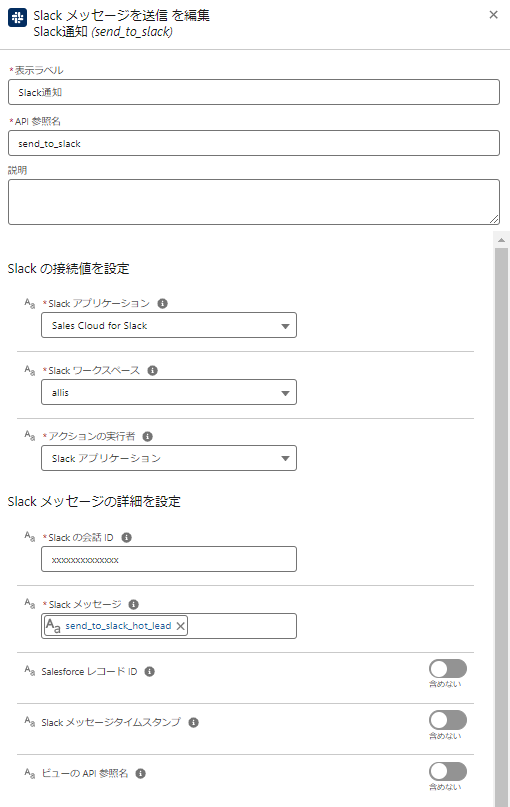
 SlackのチャンネルIDの確認方法
SlackのチャンネルIDの確認方法
1.投稿したいチャンネルを右クリックし「チャンネルの詳細を表示する」をクリックします
2.表示された画面を下にスクロールすると、ページ最下部にIDが記載されています
 Slackのメッセージ作成方法
Slackのメッセージ作成方法
Slack送信時に特定メンバーにメンションしたり、URLを表示したりしたい場合は、下記手順でメッセージ内容を作成します。
1.Slack メッセージ 項目で 「+新規リソース」をクリックし、「テキストテンプレート」を選択します
2.下記の通り設定
・種別:プレーンテキストとして表示
・本文:下記内容を入力
会社説明資料のダウンロードがありました
■会社:{!$Record.Company}
■氏名:{!$Record.LastName} {!$Record.FirstName}
■URL:https://[自社のドメイン]/lightning/r/Lead/{!$Record.Id}/view
※各リードのURLは「/Lead」と「/view」の間に一意のID入る形となっており、変数を使用し動的にIDを取得することでURLを作成しています。
※特定ユーザーにメンションしたい場合は、チャンネル内のアクティブユーザーにメンションしたい場合は、チャンネル内全員にメンションしたい場合はでメンションできます
⑹最後にフローを保存して、有効化すれば完了です
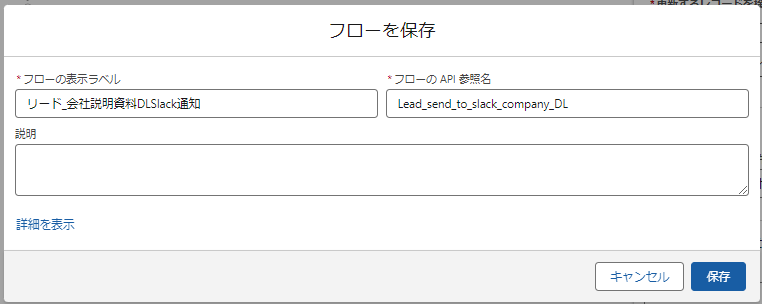
実際に資料DLがあると指定したチャンネルへこのようなメッセージが届くようになります。
今回はリードにのみ諸々設定を行ってますが、すでに取引先責任者になっている人からもアクションがあり、かつ通知をしたい場合は、取引先責任者でもリードとまったく同じように設定する必要があります。
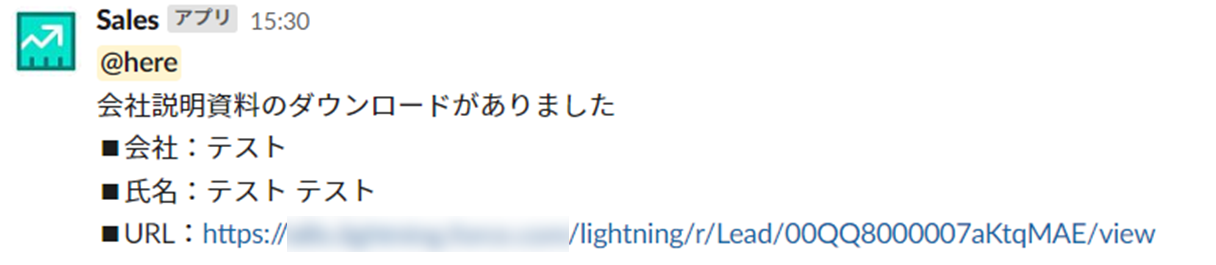
まとめ
Salesforceは慣れないと簡単な自動化設定であっても時間がかかってしまうことがあります。
Todoの期日3日前にアラートを出す、商談が成立したら通知を出すなど、自社のマーケティング・営業目的に応じてカスタマイズすることも可能であるため、自社で意図した設定をすることが難しい場合などはぜひオーリーズまでご相談ください。
オーリーズでは、BtoB特化型のマーケティング支援サービスを提供しています
オーリーズは、BtoB業界に特化した広告運用代行サービスを提供している広告代理店です。
広告運用に縛られず、クリエイティブ制作、インサイドセールス代行、MAツールの導入・活用、展示会の企画など、施策横断で全体ROIの最大化を実現します。
商談数の伸び悩み、商談単価の改善で課題感をお持ちの場合はぜひオーリーズにご相談ください。
広告運用、インサイドセールス、Salesforce構築・活用推進の支援、WEBサイト制作など、BtoB事業者の課題解決に役立つ情報をお届けします。